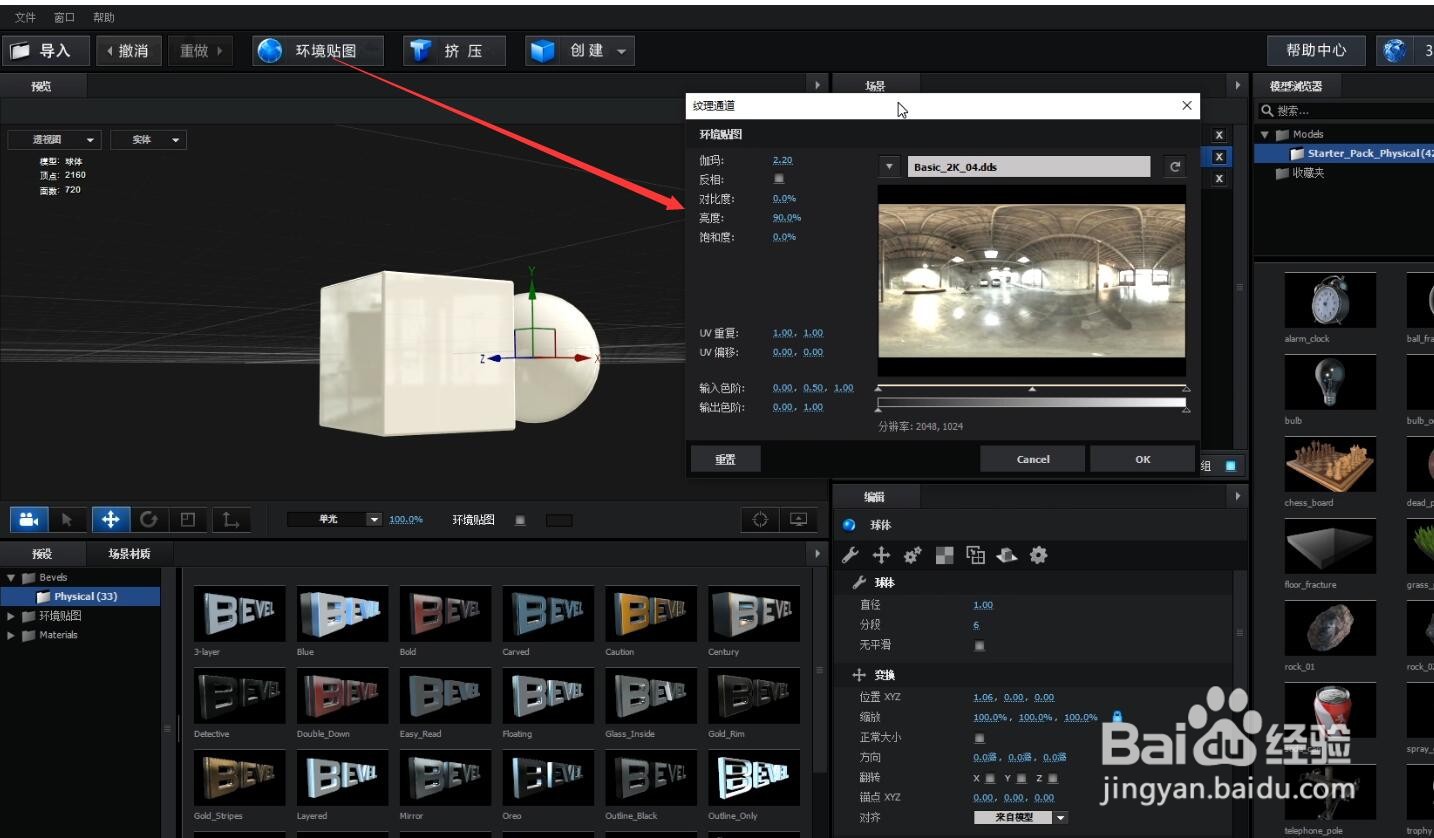E3D快捷按钮的使用方法分享
1、️E3D提供了8个常用的三维物体,可以直接点击创建。这些物体默认分段是比较低的,如果需要对这些模蕞瞀洒疸型做弯曲变形等动作需要设置它们的分段数。创建的物体会在场景面板中显示和选择。
2、️E3D中三维物体反射的是环境贴图,而不是真正意义上对其他物体的反射。这种模拟可以快速地模拟出三螗徇吼笊维空间的反璨阑瑭萄射效果。对反射贴图,上半部分参数主要控制图片的明亮度,下面的参数主要控制图像的大小和位置。色阶也是图像明亮度的控制。这里对环境贴图无法进行动画制作,如果想让环境贴图产生动画,需要在效果控件面板中调整渲染设置。帕克园长讲E3D课程中详细介绍了这方面的知识,今天我们先认识一下。
3、挤压按钮也比较重要,主要是对在AE中设置好的文字或者蒙版路径进行厚度的调整。
4、️E3D界面的右上角显示的是️E3D的版本号,和你电脑显卡的设置。️E3D对显卡要求比较多,显卡驱动没有更新或者显卡缓存不够经常会出现各种报错提示,这一点需要注意。
5、对于误操作可以选择撤销。旁边的导入和文件菜单中的导入命令一样,直接导入三维元素,后缀一般为OBJ的格式。
6、当我们对️E3D制作的内容比较满意之后,点击右上角确定按钮,️E3D会保存当前设置,并进入AE,记得在️AE中再点击一次保存。如果对️E3D制作的场景不满意,可以点击取消按钮,不保存退出️E3D。
声明:本网站引用、摘录或转载内容仅供网站访问者交流或参考,不代表本站立场,如存在版权或非法内容,请联系站长删除,联系邮箱:site.kefu@qq.com。
阅读量:41
阅读量:24
阅读量:94
阅读量:56
阅读量:57